Pirmkārt, atspējojiet Windows ugunsmūri
- Lai labotu Origin kļūdas kodu 20.403, pievienojiet [Bootstrap]EnableUpdating=false failā EACore.ini no programmas Programmas.
- Turpiniet lasīt, lai uzzinātu detalizētās darbības!
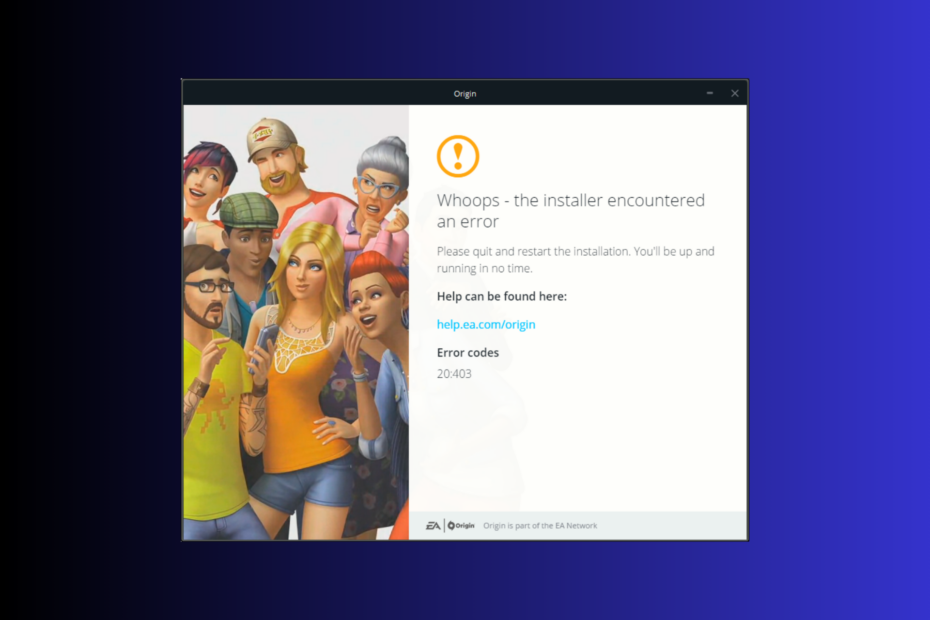
Ja esat iestrēdzis ar Hmm! Instalēšanas programma saskārās ar kļūdu un kļūdas kodu 20.403 atjauninot vai instalējot lietotni Origin, šī rokasgrāmata var palīdzēt!
Mēs apspriedīsim izplatītākos cēloņus un iedziļināsimies WR ekspertu pārbaudītos efektīvos risinājumos, lai novērstu problēmu, uzlabojot spēļu pieredzi.
Ko nozīmē kļūdas kods 20.403?
Kļūdas kods 20.403 norāda, ka jūsu datora lietotne Origin nevar izveidot savienojumu ar EA serveri. Tomēr, ja skatāmies uz plašāku perspektīvu, šķiet, ka EA mudina lietotājus pāriet no Origin uz EA lietotni.
Kā mēs pārbaudām, pārskatām un vērtējam?
Pēdējos 6 mēnešus esam strādājuši, lai izveidotu jaunu satura veidošanas pārskatīšanas sistēmu. Izmantojot to, mēs pēc tam esam pārveidojuši lielāko daļu rakstu, lai sniegtu faktiskas praktiskas zināšanas par mūsu izstrādātajām ceļvežiem.
Sīkāku informāciju varat lasīt kā mēs pārbaudām, pārskatām un vērtējam pakalpojumā WindowsReport.
- Kā izlabot Origin kļūdas kodu 20.403?
- 1. Atļaut lietotni, izmantojot Windows ugunsmūri
- 2. Izmantojiet Google DNS
- 3. Lejupielādējiet lietotnes bezsaistes versiju un atspējojiet automātiskos atjauninājumus
- 4. Lejupielādējiet EA lietotni
Kā izlabot Origin kļūdas kodu 20.403?
Pirms veikt jebkādas darbības, lai atbrīvotos no kļūdas ziņojuma, veiciet tālāk norādītās sākotnējās pārbaudes.
- Restartējiet datoru un ar peles labo pogu noklikšķiniet uz spēles, pēc tam atlasiet Izpildīt kā administratoram. Tas palīdz arī ar tādām problēmām kā Izcelsmes kļūdas kods 327683:0
- Pārbaudiet, vai jums ir stabils interneta savienojums, un pārbaudiet EA izcelsmes servera statuss šeit.
- Atspējot VPN (ja piemērojams).
- Pārliecinieties, vai jums ir atjaunināta Windows OS versija un būtiski draiveri.
1. Atļaut lietotni, izmantojot Windows ugunsmūri
- Nospiediet pogu Windows atslēga, tips vadības panelis meklēšanas lodziņā un noklikšķiniet uz Atvērt.
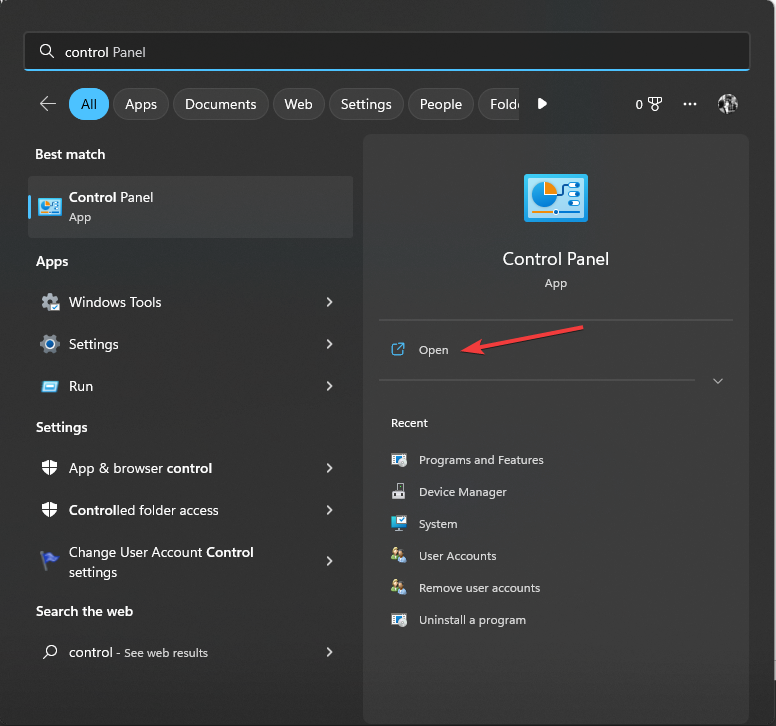
- Izvēlieties Kategorija priekš Skatīt pēc un noklikšķiniet Sistēma un drošība.
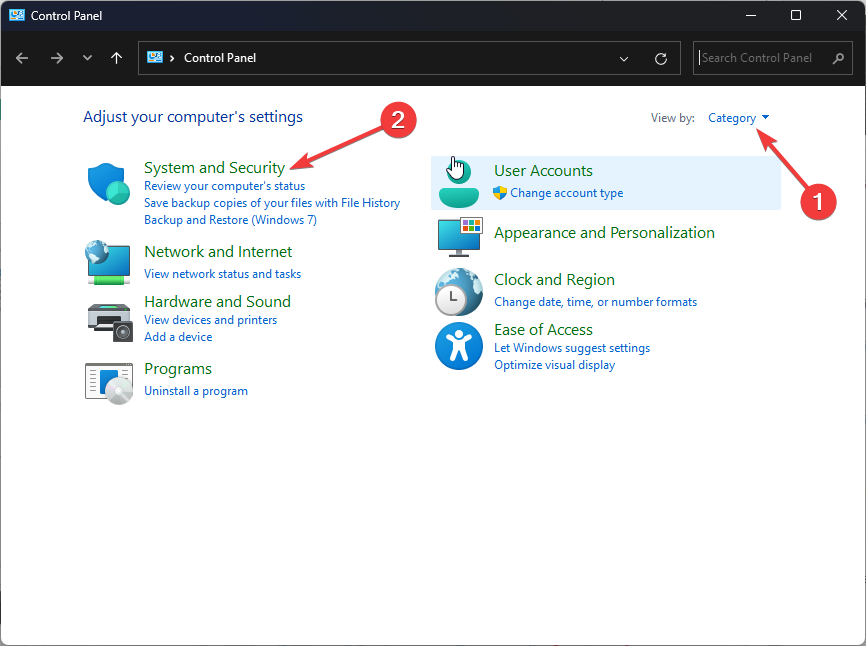
- Atrodiet Windows Defender ugunsmūris un noklikšķiniet Atļaut lietotni, izmantojot Windows ugunsmūri.
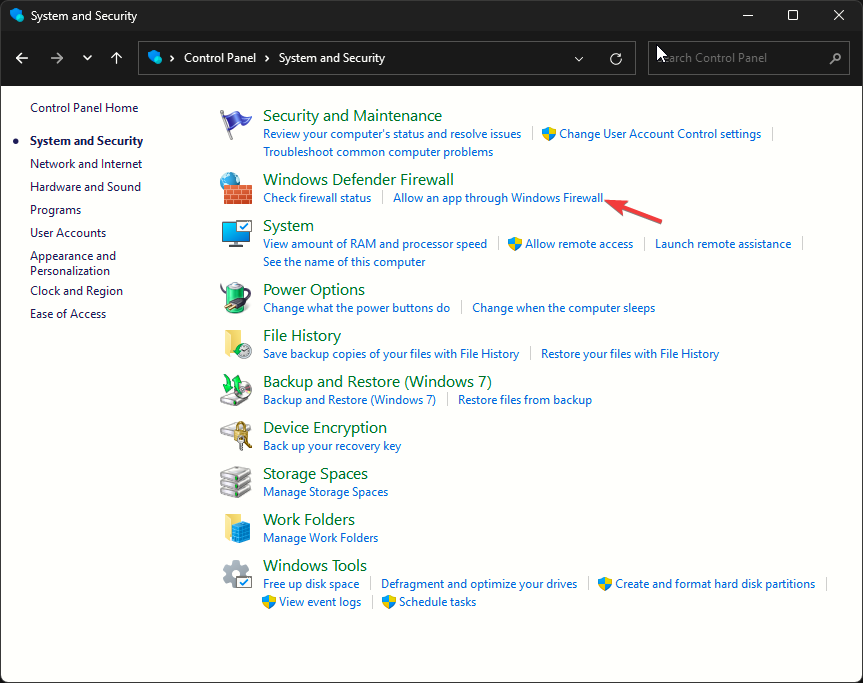
- Uz Atļautās lietotnes ekrāns, meklē Izcelsme; ja nav atrasts, noklikšķiniet Mainiet iestatījumus, pēc tam atlasiet Atļaut citu lietotni.
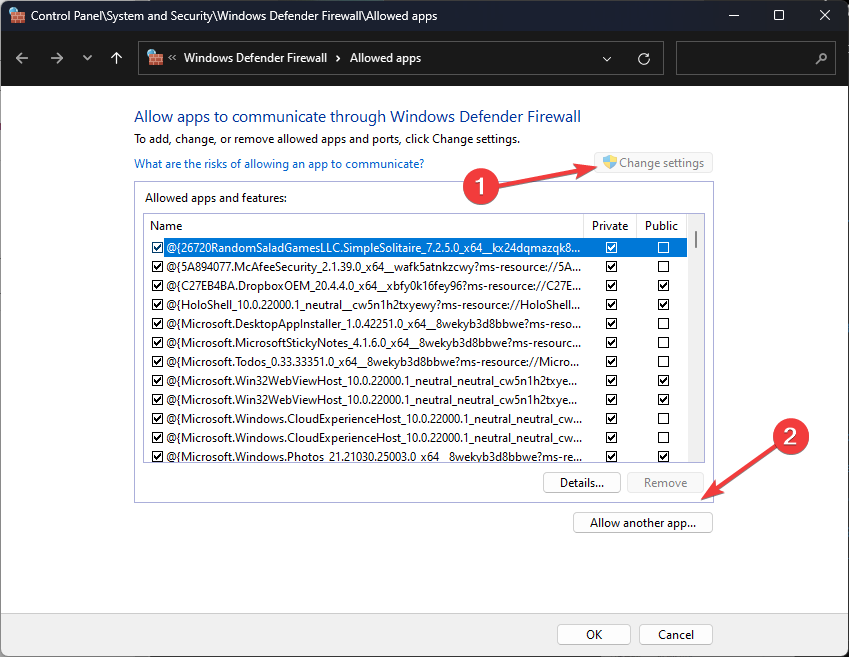
- Klikšķis Pārlūkot un atlasiet lietotni, pēc tam noklikšķiniet uz Atvērt.
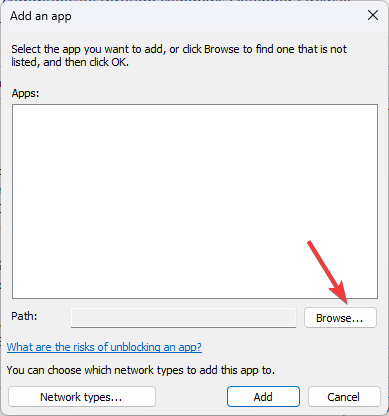
- Tagad noklikšķiniet Pievienot.
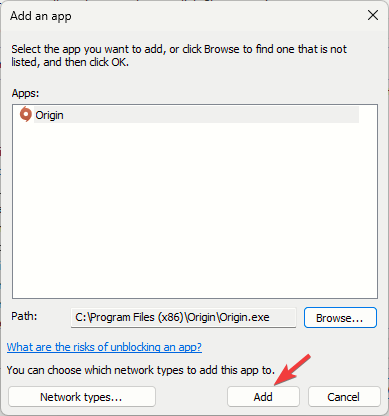
- Kad tas ir pievienots Atļautās lietotnes lapu, blakus atzīmējiet atzīmi Privāts un Publisks lietotnei un noklikšķiniet uz labi lai pabeigtu.
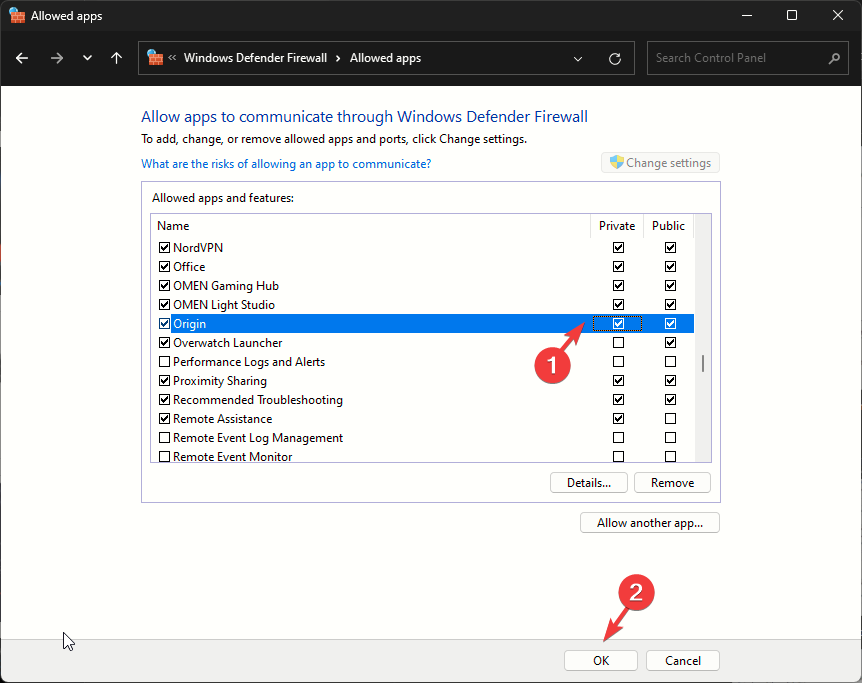
Kad lietotne ir atļauta, ugunsmūris netraucēs un ļaus tai darboties nevainojami. Šī metode var arī palīdzēt novērst tādas izplatītas kļūdas kā Vietnē Origin radās neparedzēta kļūda; izlasiet šo rokasgrāmatu, lai uzzinātu vairāk.
2. Izmantojiet Google DNS
- Nospiediet Windows + R lai atvērtu Skrien logs.
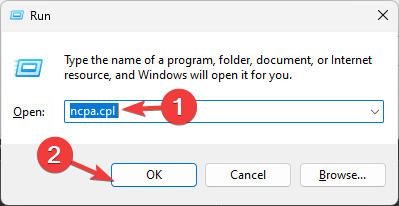
- Tips ncpa.cpl un noklikšķiniet labi atvērt Tīkla savienojumi.
- Ar peles labo pogu noklikšķiniet uz tīkla savienojuma un noklikšķiniet uz Īpašības no konteksta izvēlnes.
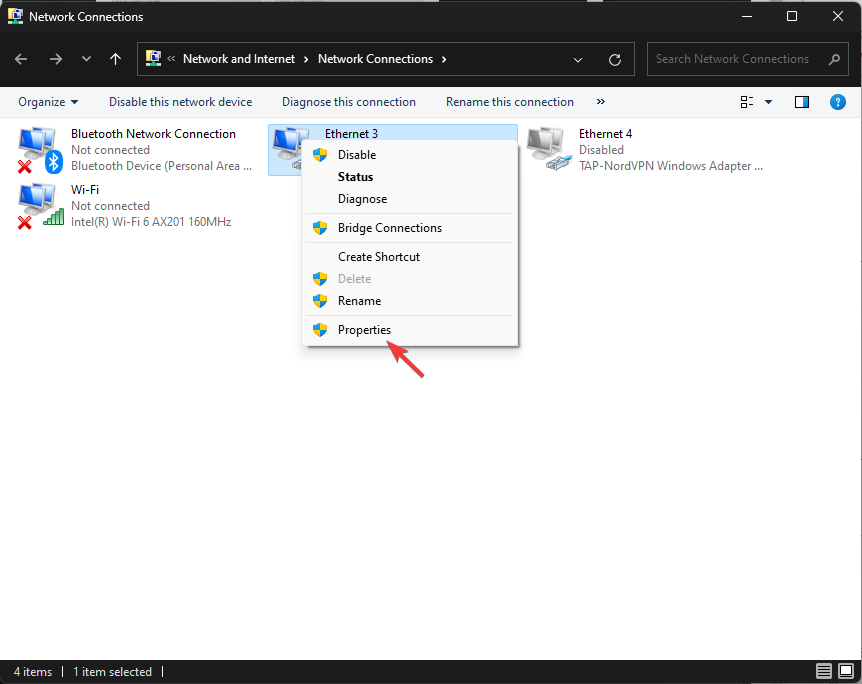
- Zem Šis savienojums izmanto šādus vienumus, atlasiet Interneta protokola 4. versija (TCP/IPv4) un noklikšķiniet Īpašības.
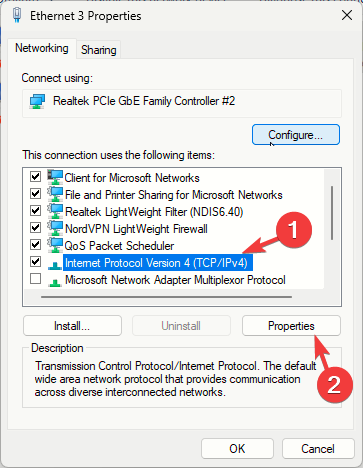
- Ievietojiet atzīmi blakus Izmantojiet tālāk norādītās DNS servera adreses, tad priekš Vēlamais DNS serveris: tips 8.8.8.8 un priekš Alternatīvs DNS serveris: 8.8.4.4
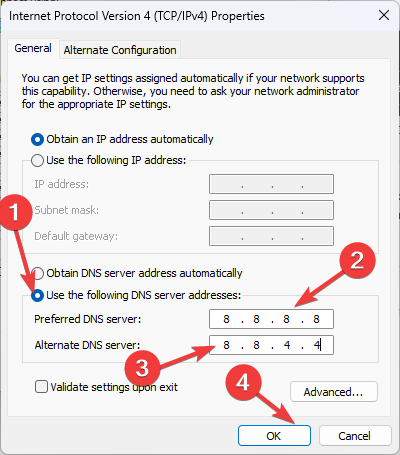
- Klikšķis labi un restartējiet datoru, lai izmaiņas stātos spēkā.
Ja problēmu rada nestabils interneta savienojums, DNS maiņa var paātrināt interneta savienojumu un atsvaidzināt tīklu vai to novērst.
- Kā izlabot kļūdas kodu VAL 46 vietnē Valorant
- Lai iespējotu Windows 11 23H2 līdzekļus, vispirms instalējiet pakotni KB5027397
- Kā iegūt jauno mini Microsoft Teams operētājsistēmā Windows 11
- Windows 11 23H2: galvenās funkcijas, tagad pieejamas visur
- Bezšuvju diska dublēšana: klonēšana ar attēlu operētājsistēmai Windows
3. Lejupielādējiet lietotnes bezsaistes versiju un atspējojiet automātiskos atjauninājumus
Pirms spēles atinstalēšanas dublējiet spēles datus, dodieties uz Origin spēļu bibliotēku, ar peles labo pogu noklikšķiniet uz spēles un atlasiet Pārvietot spēli, saglabājiet to pieejamā vietā. Lai izgūtu spēles pēc Origin atkārtotas instalēšanas, atveriet spēļu bibliotēku un noklikšķiniet uz Uzstādītun izvēlieties vietu, kur saglabājāt spēles failus.
- Nospiediet Windows + es lai atvērtu Iestatījumi lietotne.
- Instalēto lietotņu sarakstā atrodiet Origin, noklikšķiniet uz trīs punktu ikonaun atlasiet Atinstalēt.
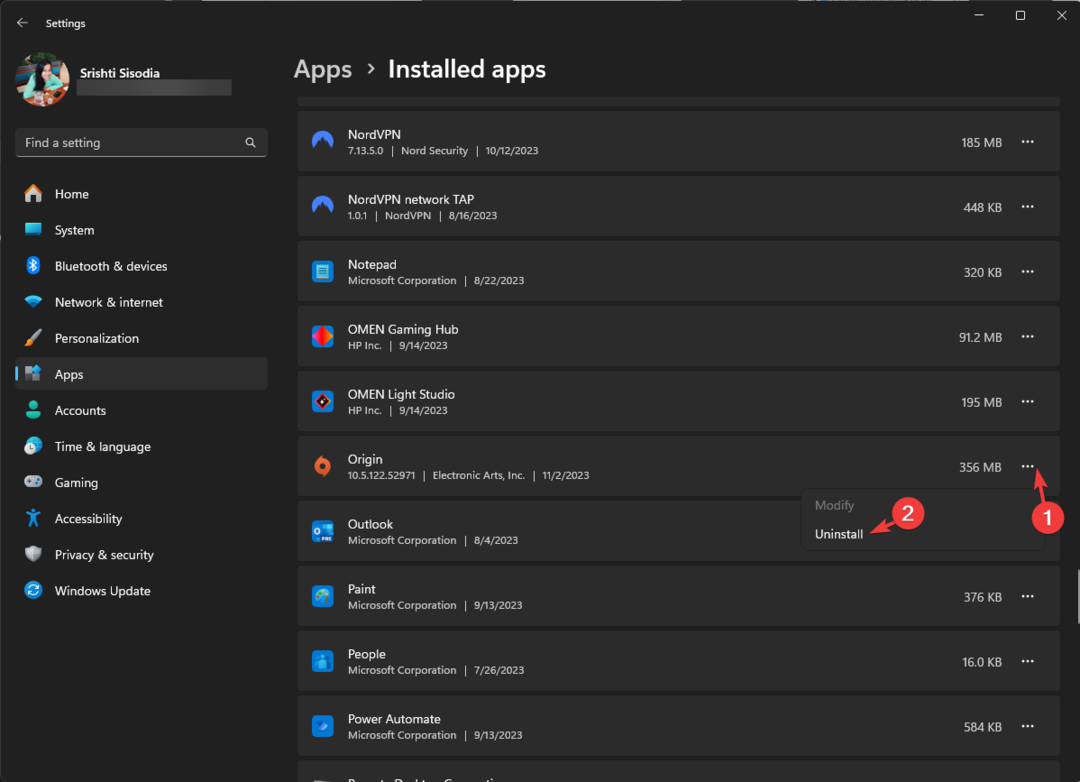
- Klikšķis Atinstalēt vēlreiz, lai apstiprinātu darbību.
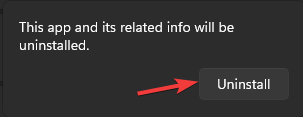
- Iet uz Origin oficiālā vietne un noklikšķiniet Lejupielādēt Origin.
- Klikšķis Uzstādīt.
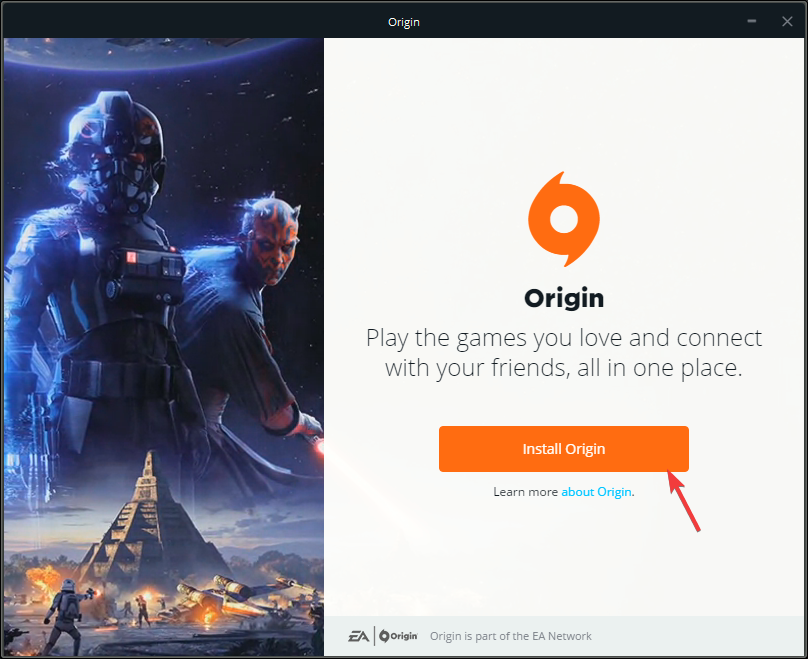
- Nākamajā ekrānā noteikti noņemiet atzīmi Atjauniniet Origīnu un manas spēles, pēc tam noklikšķiniet Turpināt.
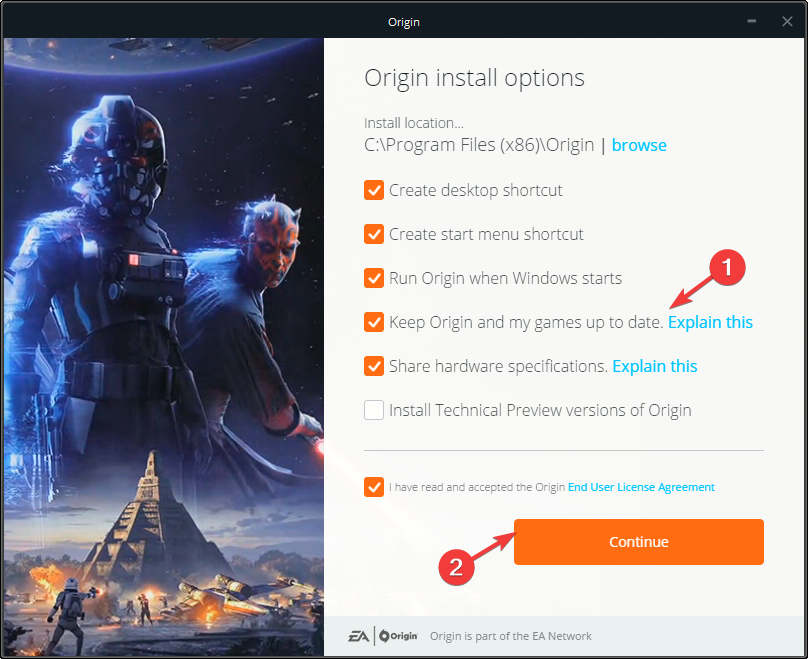
- Izpildiet ekrānā redzamos norādījumus, lai pabeigtu procesu.
- Nospiediet Windows + E lai atvērtu Failu pārlūks logs.
- Dodieties uz šo ceļu:
C:\Program Files (x86)\Origin\EACore.ini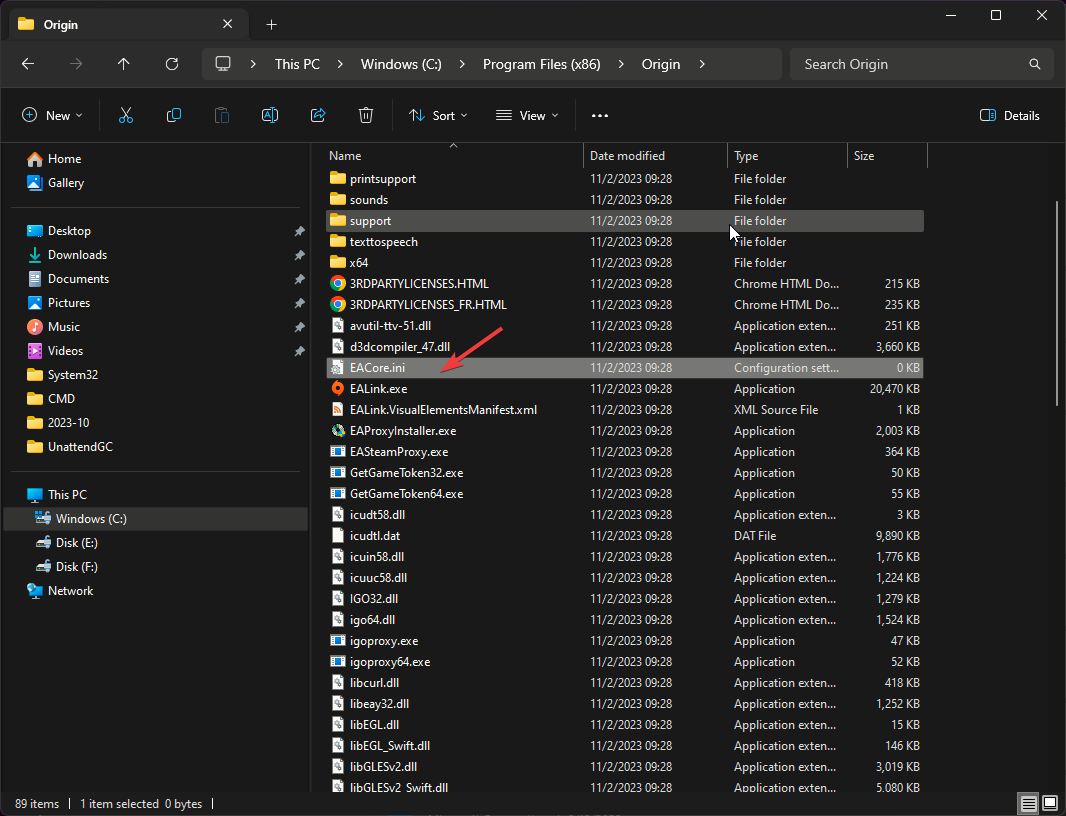
- Veiciet dubultklikšķi uz EACore.ini failu un pievienojiet šo kodu:

[Bootstrap]
EnableUpdating=false
- Nospiediet Ctrl + S lai saglabātu izmaiņas, pēc tam aizveriet logu.
Lietojot lietotnes bezsaistes instalēšanas programmu, jūs varat izvairīties no pastāvīgiem uznirstošajiem paziņojumiem, lai atjauninātu lietotni Origin uz jauno EA lietotni, ļaujot jums spēlēt spēles esošajā platformā. Tomēr, lai jūsu spēles būtu atjauninātas, jums galu galā būs jāatjaunina lietotne uz jauno EA versiju.
4. Lejupielādējiet EA lietotni
- Iet uz EA oficiālā vietne un noklikšķiniet Lejupielādējiet EA lietotni.
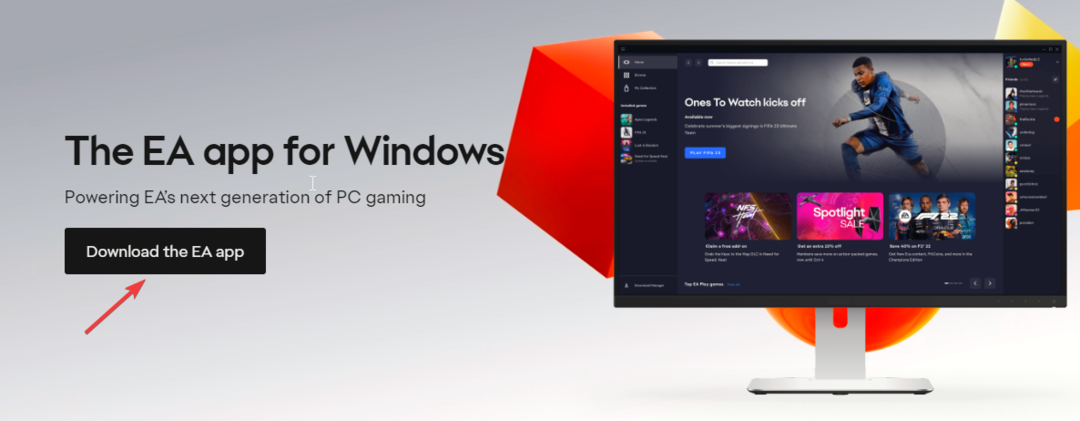
- Veiciet dubultklikšķi uz lejupielādētā faila un noklikšķiniet uz Ejam.
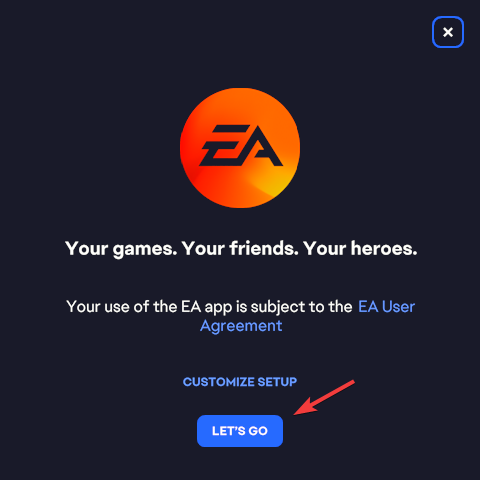
- Klikšķis Jā UAC uzvednē, pēc tam izpildiet ekrānā redzamos norādījumus, lai pabeigtu procesu.
Ja tīkla vai ugunsmūra traucējumu dēļ saņemat Origin kļūdas kodu 20.403, varat pievienot lietotni ugunsmūrim vai mainīt DNS iestatījumus.
Tomēr, ja tas notiek, jo EA mudina veikt pāreju un jūs neesat tam gatavs, varat izmēģināt lietotnes bezsaistes versiju un to automātiski atspējot.
Ja jūs saskaraties ar kādu citu kļūdas Origin instalēšanas procesa laikā, izlasiet šo rokasgrāmatu, lai uzzinātu par risinājumiem.
Vai mēs nokavējām kādu soli, kas jums izdevās? Nevilcinieties to pieminēt komentāru sadaļā zemāk. Mēs ar prieku to pievienosim sarakstam.


